win11找不到gpedit.msc
1、点击c盘选项
打开电脑设置界面,在页面中点击选择c盘设置选项
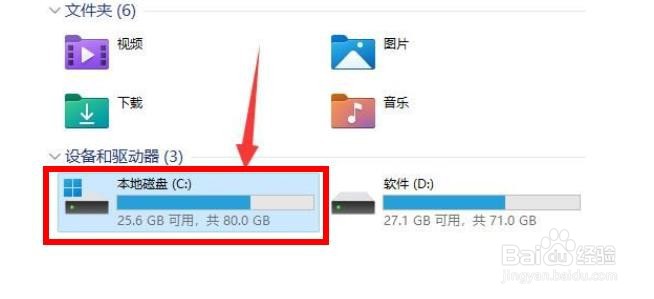
2、点击windows选项
在跳转界面中,点击打开windows文件夹
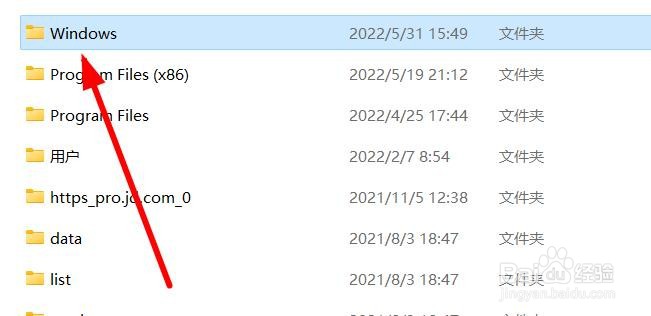
3、点击设置命令
在跳转的窗口界面中,点击选择gpedit .msc命令选项即可完成

1、新建记事本命令
点击新建记事本,在页面中点击输入@echo offpushd "%~dp0"dir /b C:\Windows\servicing\Packages\Microsoft-Windows-GroupPolicy-ClientExtensions-Package~3*.mum >List.txt dir /b C:\Windows\servicing\Packages\Microsoft-Windows-GroupPolicy-ClientTools-Package~3*.mum >>List.txt for /f %%i in ('findstr /i . List.txt 2^>nul') do dism /online /norestart /add-package:"C:\Windows\servicing\Packages\%%i"pause命令文件
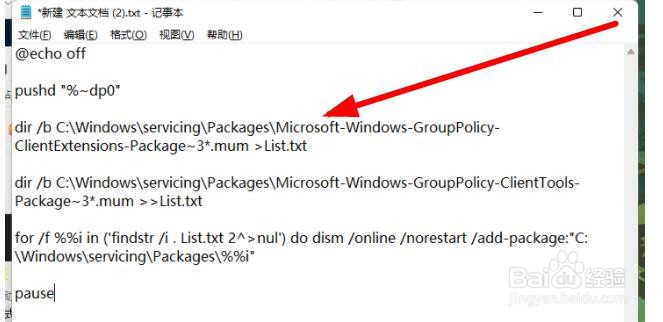
2、更改后缀名
点击选择将文件另存为,在跳转窗口中点击将后缀名更改为.cmd
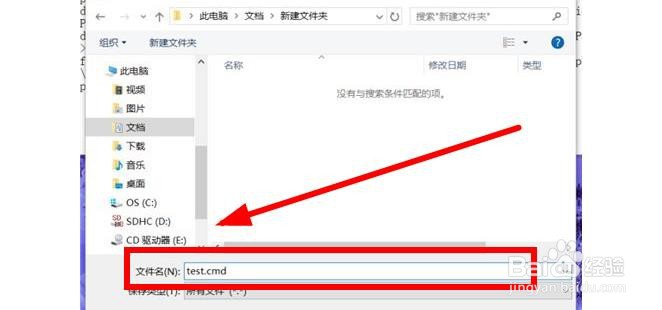
3、查看设置操作
点击以管理员身份运行文件,在跳转窗口中查看是否设置完成

声明:本网站引用、摘录或转载内容仅供网站访问者交流或参考,不代表本站立场,如存在版权或非法内容,请联系站长删除,联系邮箱:site.kefu@qq.com。
阅读量:41
阅读量:71
阅读量:82
阅读量:47
阅读量:94